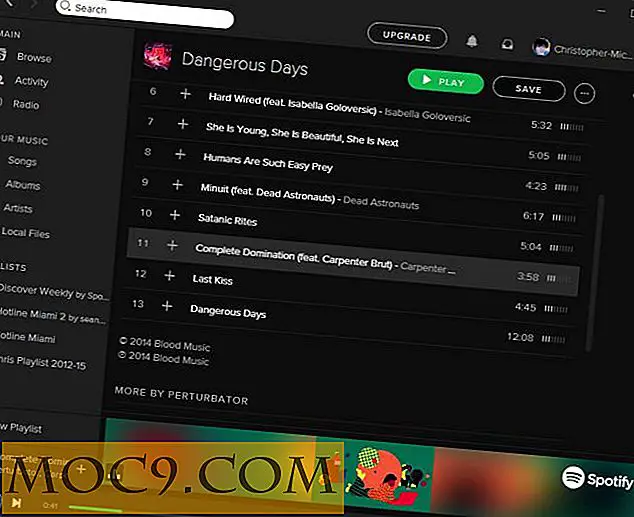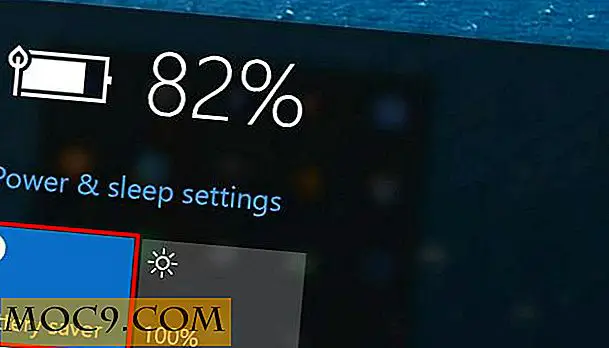כיצד ליצור בקלות טפט מופשט ב Gimp
כמעט כולם אוהבים נראה רקע שולחן העבודה מופשט, אבל לא כולם מסכימים על מה בדיוק מגדיר "נראה טוב". ישנם עשרות אתרי אינטרנט המתמחים אלה סוגים של תמונות, אבל אתה צריך לנפות דרך מאות, לפעמים אלפים, כדי למצוא אחד שאתה באמת אוהב. לפעמים, אחרי כל החיפוש, אחד שאתה אוהב הוא לא בגודל הנכון או יש סימן מים ענק או בעיות אחרות כאלה. זה לא יהיה נהדר אם אתה יכול במהירות ובקלות ליצור את התמונה שלך, עם ערכת צבעים משלך, בכל גודל שתבחר, כל כ 5 דקות? אתה יכול, וכרגיל, זה גימפ להצלה.
מדריך זה יניח שכבר התקנת את Gimp. אם לא, ניתן למצוא כאן חבילות עבור Linux, Windows ו- Mac.
רקע כללי
ראשית, נצטרך רקע בגודל הנכון. בחר קובץ -> חדש ובחר את האפשרויות עבור גודל התמונה. הדוגמאות ישתמשו במסך רחב בגודל 1440 × 900.

אם תרצה, תוכל גם לבחור את האפשרויות המתקדמות ולהגדיר את מילוי הרקע ל- Color Forever . זה ימלא את זה עם שחור, כך שאנחנו לא צריכים להשתמש במילוי דלי מאוחר יותר.
אם אתה לא רוצה רקע שחור, אתה יכול להכות אישור לעת עתה ולאחר מכן להשתמש בכלי דלי לשפוך את צבע הרקע על פי בחירתך.
בחירת צבע Scheme
ישנן דרכים רבות להגדיר את הצבעים שלנו אפקט מופשט שלנו, אבל הפשוטה היא לבחור אותם עוד לפני שאנחנו יוצרים את התמונה. בקיצור, אנחנו נהיה יצירת להבה gimp כי יהיה מורכב הצבעים שאתה בוחר כמו חזית צבעי רקע.
אם אתה יודע שאתה רוצה התוצאה כחול כחול מאוד בסוף, לבחור מה גוונים כחולים שאתה חושב הם מתאימים עבור צבעי רקע ו רקע רגיל. לקבלת התוצאות הטובות ביותר, לבחור אחד זה קצת חשוך, ועוד זה קצת קל.

יצירת הלהבה
עכשיו שיש לנו תמונה בגודל המתאים וצבע הרקע, אנחנו יכולים ליצור את הצורות והצבעים שלנו. בתיבה שכבות, לחץ על שקית הנייר הריקה כדי להוסיף שכבה חדשה. שם זה "להבה" ולהגדיר את סוג כדי שקיפות . חלון שכבת שלך צריך עכשיו נראה משהו כזה.

לאחר מכן, בחר מסננים> לדקלם> טבע> להבה .

הדבר הראשון שאתה רוצה לעשות הוא לעבור לכרטיסייה מצלמה, ולהגדיל את רמת זום כך הלהבה תופסת את רוב המסך התצוגה המקדימה. אל תדאג לקבל את זה יותר מדי, כמו שאנחנו עומדים ליצור להבה מותאמת אישית חדשה לגמרי.
בחלק העליון של החלון, בחר את כפתור עריכה, אשר יאפשר לנו לעשות את הלהבה מותאמת אישית משלו.

להכות Randomize ייתן לך שונה לחלוטין סגנונות להבה, חלקם עם עקומות חלקה, כמה עם שורות משוננות, ורבים בין לבין. הכה את Randomize עד שתמצא משהו שמתאים לסגנון שלך, ולאחר מכן כוונן את ההגדרה Speed כדי לבצע התאמות עדינות יותר. בחר לפי התוצאה המתאימה לך ביותר, ולחץ על אישור .
תועבר בחזרה אל הגדרות הלהבה העיקריות, שבהן תוכל לבצע התאמות אחרות שתראה לנכון. הגדרות אלה ניתן להתאים בכל עת, אבל אני ממליץ להגדיל את האפשרות צפיפות לתת תוצאה טובה יותר. זה יהיה, עם זאת, להגדיל את זמן עיבוד משמעותי.
לאחר שתלחץ על אישור, סביר להניח שייקח זמן מה עד ש- Gimp יוכל להציג את הפלט הסופי במלואו.

גע ב- Touchup
ישנם פעמים כי פלט שניתנו אינו תואם לחלוטין את התצוגה המקדימה. אם זה קורה, אתה יכול או מחדש את הלהבה או להתאים את הגדרות הצבע עם כל הכלים בתפריט צבעים כדי לצבוט בהירות, רוויה, והגדרות אחרות.
בנוסף, ניתן ליצור שכבות מרובות עם להבות מרובות כדי לתת לתמונה שלך עומק וצבע. Gimp מספק כמה כלים נוטים להוסיף אלמנטים אחרים כגון עננים ותאורה אפקטים כדי להגדיל עוד יותר את המורכבות של התמונה שלך. כמו תמיד עם גימפ, רק צעצוע מסביב ויש לי כיף. אתה תמיד יכול להכות "לבטל".